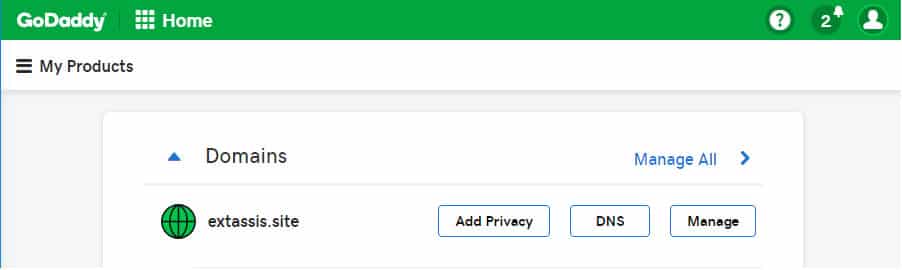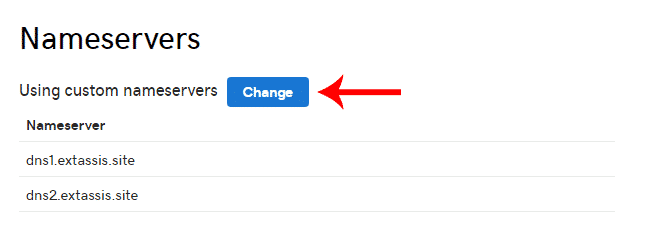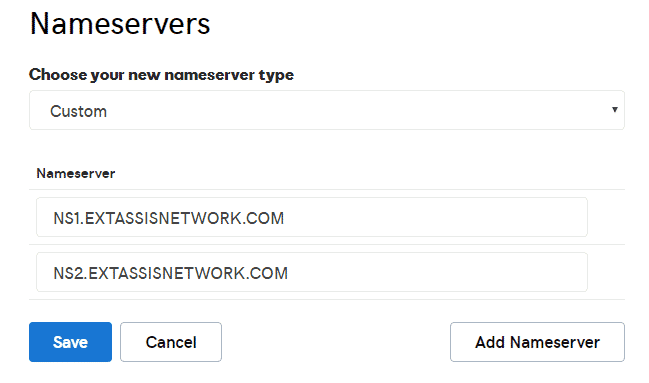Si compraste tu dominio en GoDaddy y quieres apuntarlo a EXTASSIS NETwork o a otro proveedor en este tutorial aprenderás cómo cambiarle los DNS para apuntarlo al servicio de alojamiento que prefieras.
Para cambiarle los DNS a tu dominio registrado en GoDaddy no es necesario transferirlo al menos que así lo desees, solo debes cambiar los DNS dentro del panel de administración de tu dominio de manera que apunten al servidor de hosting.
Es decir, las renovaciones del dominio las seguirás realizando con GoDaddy, si así lo deseas, de lo contrario lo puedes transferir.
¡Empecemos!
Apuntar tu dominio de GoDaddy a otro hosting
Lo primero es acceder a tu cuenta de con tu usuario y contraseña. Una vez logueado verás seguramente una página como la siguiente:
Aparecerá la lista de dominios que tengas registrados en GoDaddy. Buscas el dominio que quieres apuntar a EXTASSIS NETwork o a otro proveedor, verás que a la derecha hay un botón DNS, hacemos click ahí.
Una vez hecho click nos llevara a la pagina DNS Management, buscas donde dice Nameservers y haces clic en el botón Change / Cambiar
A continuación eliges del selector la opción Custom / Personalizado e ingresas los DNS que te ha proporcionado EXTASSIS NETwork o el que te haya dado otro proveedor de hosting al cual deseas apuntar tu dominio..
Nota: si hay otros DNS ingresados como se muestra en la imagen de arriba debes borrarlos para añadir los que vas apuntar.
Por último guardas los cambios haciendo click en Save
Una vez finalizado solo debes esperar de 10 minutos a 48 horas para que se propaguen los DNS. Una vez propagados tu dominio sera visible en tu cuenta de hosting en EXTASSIS NETwork u otro proveedor de hosting.